Det er noget, alle kan gøre, hvis han eller hun kender Net Link Router -login -trinnene. I de næste par afsnit vil vi fortælle dig, hvordan du får adgang til dine netto -link -routerindstillinger ved hjælp af standardadministrator -loginoplysningerne, og hvordan du anvender nogle grundlæggende sikkerhedsændringer for at holde dit netværk sikkert .
Men lad os først se, hvad du har brug for at forberede først.
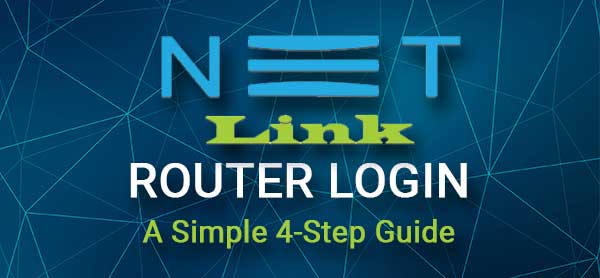
Før vi begynder:
Inden du begynder at logge ind på din netto link -router, skal du sørge for følgende for at gøre loginprocessen glat.
- Få en computer (bærbar computer eller desktop) og en mobilenhed.
- Tilslut enheden til dit netværk.
- Få standard Net Link Admin -loginoplysninger.
Hvad er standard Net Link -routeroplysninger?
Standard Net Link Router Admin -loginoplysninger kan findes trykt på et klistermærke på routeren. Udover SSID (netværksnavn) og den trådløse adgangskode, skal dette klistermærke have følgende admin -loginoplysninger trykt på det.
Standard Net Link Router IP: 192.168.1.1
Standard brugernavn: admin
Standardadgangskode: Adgangskode
Hvordan logger man ind på netto link -routeren?
Følg disse trin for at få adgang til Net Link Router Admin Dashboard.
Trin 1 - Er du tilsluttet netværket?
Din enhed skal tilsluttes det lokale netværk, eller at få adgang til routeradministratorens instrumentbræt vil være umulig. Når du har dette i tankerne, skal du tilslutte din enhed enten direkte til routeren med et netværkskabel eller tilslutte ved hjælp af den trådløse forbindelse. Når du har bekræftet, at enheden er tilsluttet, kan du fortsætte.
Trin 2 - Start Google Chrome
Hvis du har Google Chrome installeret på din enhed, skal du starte den. Hvis ikke, kan du bruge enhver anden webbrowser. Webbrowser hjælper dig med at få adgang til routerne webbaserede interface . Selv komplette begyndere har ikke problemer med at finde de indstillinger, de ønsker at ændre eller konfigurere.
Trin 3 - Indtast Net Link IP i adresselinjen
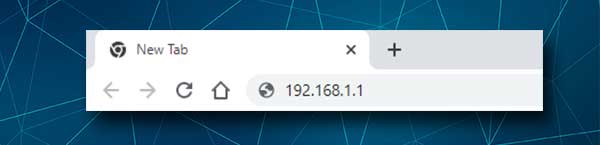
Net -linket standard IP -adresse er 192.168.1.1. Indtast den i browsere -URL -bjælken, og når du trykker på GO eller indtastes på din enhed, vises Router -login -siden, hvis IP'en er korrekt.
I tilfælde af at Router Login -siden ikke vises, er det muligt, at du har forkert IP, eller brugeren bruger ikke denne IP. I dette tilfælde skal du genindføre IP først, og hvis den stadig ikke fungerer, skal du finde den rigtige IP -adresse og prøve igen.
Trin 4 - Indtast Net Link Admin -brugernavn og adgangskode
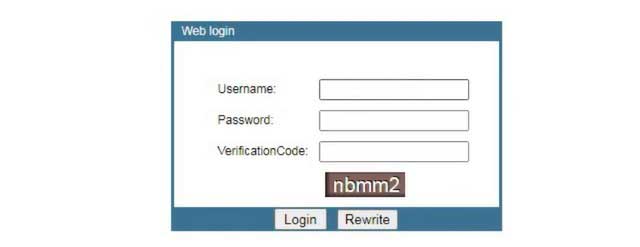
Når siden Router Login vises, skal du indtaste admin -brugernavn og adgangskode. Så skriv admin i det første felt, adgangskode i det andet, og indtast derefter verifikationskoden. Klik derefter på knappen Login .
Hvis du har indtastet de korrekte loginoplysninger og verifikationskode, skal du se enhedens grundlæggende informationsside nu.
Og det er det. Du har fået adgang til nettet Link Router Admin Dashboard med succes. Da du har fuld kontrol over routerkonfigurationen nu, skal du starte med at foretage nogle justeringer i de indstillinger, der hjælper dig med at sikre routeren og netværket .
Disse inkluderer ændring af admin -adgangskoden og WiFi -navnet og adgangskoden.
Hvorfor og hvordan ændrer jeg netto -linkadministratoradgangskoden?
Når du ændrer routeradmin -adgangskoden, kan du være sikker på, at du er den eneste, der har adgang til routerindstillingerne . At holde standardadministratoradgangskoden er en fejltagelse, og det anbefales at ændre den så hurtigt som muligt. Årsagen til dette er, at standardværdierne findes temmelig let, og så kan enhver, der er tilsluttet vores netværk, få adgang til routers admin -dashboard. Sådan forhindrer dette, at dette sker.

1. Log ind på din router som beskrevet ovenfor.
2. Klik på styring i den øverste menu, og brugerstyringssiden vælges automatisk.
3. Indtast den aktuelle admin -adgangskode i feltet OldPassword .
4. Indtast nu den nye admin -adgangskode i feltet NewPassword og genindfør det igen i feltet ConfirmPassword .
5. Klik på Gem/ansøg for at gemme den nye admin -adgangskode.
6. Du vil blive bedt om at logge ind igen til din nettolinj -router. Indtast de nye administrationsloginoplysninger og verifikationskoden, og klik på login -knappen.
Hvorfor og hvordan man ændrer Net Link WiFi -indstillinger?
At holde standard WiFi -navn og adgangskode er en anden fejltagelse, vi ønsker at undgå. Skift netværksnavnet for at gøre det mere personligt og let genkendeligt. Og opret en ny stærk trådløs adgangskode , der holder nogen væk, medmindre du deler adgangskoden med dem.
Bemærk: Det anbefales at ændre den trådløse adgangskode lejlighedsvis, og her er, hvordan du gør det i din Net Link -router.
1. Log ind på din netto link trådløs router.
2. Klik på netværket i hovedmenuen, og derefter på WLAN i undermenuen.
3. WLAN -basisiden åbnes automatisk, og du vil se SSID -feltet. Du kan indtaste dit nye netværksnavn der, hvis du vil ændre det aktuelle.
4. Klik nu på WLAN -sikkerhed i sidemenuen.
5. Hvis du bruger mere end et netværksnavn , skal du vælge den netværksnavn, du vil ændre.
6. som kryptering vælg WPA2 blandet .
7. Som godkendelsestilstand skal du kontrollere den personlige (foruddelte nøgle) radioknap.
8. Pre-Delet nøgleformat skal indstilles til adgangssætning.
9. Du kan nu indtaste den nye trådløse adgangskode inden for det foruddelte nøglefelt .
Sørg altid for, at den nye adgangskode er stærk og unik. Det er bedst at lave en kombination af cifre, specialtegn og små og store bogstaver.
10. Og til sidst skal du klikke på knappen Gem/Anvend for at gemme de nye trådløse indstillinger.
Bemærk: Du vil blive afbrudt nu, hvis du er blevet tilsluttet WiFi. Log ind igen med den nye trådløse adgangskode, og glem ikke at oprette forbindelse igen til dine andre trådløse enheder til netværket. I tilfælde af at du ikke kan oprette forbindelse nu, skal du glemme netværket først og derefter prøve at oprette forbindelse igen.
Anbefalet læsning:
- Hvordan konfigureres en router til at bruge WPA3?
- Hvordan finder jeg router brugernavn adgangskode uden at nulstille? (Gendannelse af routeradgangskode uden nulstilling)
- Hvordan finder jeg adgangskode til Wi-Fi IM tilsluttet? (Vis gemte Wi-Fi-adgangskoder)
Sidste ord
Vi håber, at de trin, der er beskrevet i denne artikel, har hjulpet dig med at logge ind på din nettolinklet router. Bare det at ændre standardadministratoradgangskoden og wifi -navnet og adgangskoden holder dit netværk sikkert mod de fleste indtrængen. Der er selvfølgelig nogle yderligere ændringer, du kan foretage for at sikre netværket endnu mere. Du kan læse om det i denne artikel.
Når du har logget ind for første gang, anbefaler vi at gemme administrator -loginoplysningerne, der fungerede for dig et eller andet sted. Dette vil hjælpe dig med at få adgang til routerindstillingerne igen, når du har brug for det. Og hvis du glemmer administrationsloginoplysningerne, giver en simpel fabriksindstilling dig mulighed for at logge ind med standardloginoplysningerne. Men i dette tilfælde bliver du nødt til at oprette dit netværk igen, og det er bestemt noget, vi vil undgå.
